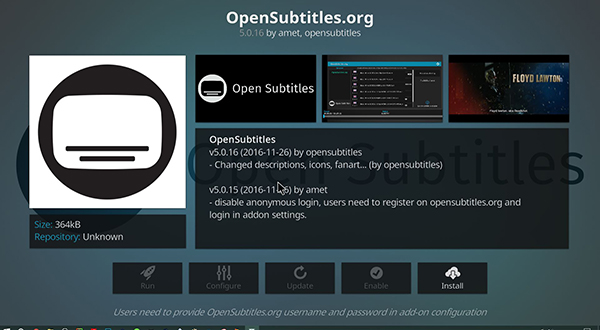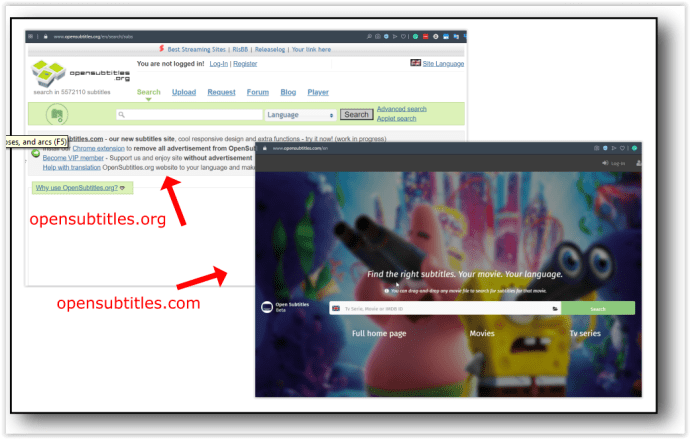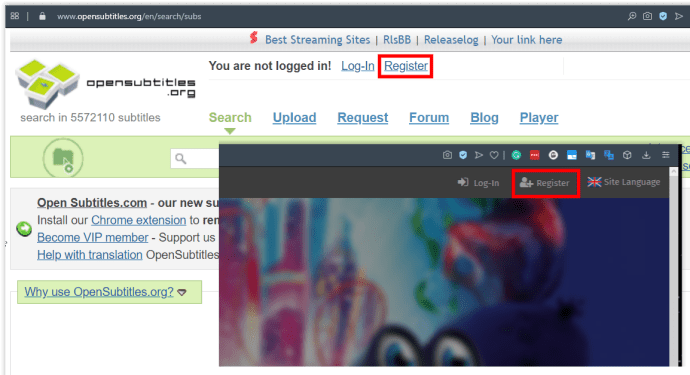Са количином садржаја који Коди може да репродукује, како преко интернета, тако и стримовањем са ваше локалне мреже или складишта, очигледно је да је Коди једна од најбољих платформи које можете изабрати за своје медијске потребе, као што је замена за некада активан Виндовс Медија центар. Уз популарност Коди-ја, постоји велика шанса да неки корисници требају или желе титлове.

Иако су титлови добри за гледаоце са оштећеним слухом, људи могу да гледају садржај на нижем од уобичајеног звука, боље тумаче језике који су различити, чују шта се говори са густим акцентима и тумаче измишљене језике (ако медији не аутоматски их приказати).
Титлови су неопходан део забаве за велики број гледалаца, и на срећу, Коди у потпуности подржава преузимање и коришћење титлова са вашим медијима и подржава га од Коди в13 „Готхам“. Ипак, мораћете да зароните у своја подешавања да бисте омогућили титлове и биће вам потребан додатак да бисте их преузели са веба. Ево како да додате титлове вашем Коди клијенту.
Омогућавање титлова
Да бисте преузели и прегледали титлове у стандардном прозору за репродукцију, Коди мора имати омогућену опцију титла на вашем уређају и, ако није, додајте је назад у софтвер. Коди захтева да се титлови омогуће пре него што их додате у вашу платформу како би се осигурало да корисници не буду збуњени када се преузму пакети који се не појављују.

- Отворите Коди и изаберите „Подешавања“ у горњем левом делу екрана да бисте отворили мени „Конфигурације“.
- Изаберите прву опцију, „Подешавања играча“, да бисте отворили листу подешавања за ваш Коди плејер.
- На левој страни менија померајте се надоле по листи док не дођете до "Подешавања језика," где се налазе опције за подешавања титлова.
- У менију пронађите поднаслов титлова – он је други доле на листи – и уверите се да је подешен на „Језик оригиналног стрима.“ Алтернативно, ако желите да гледате садржај на другом језику, можете да подесите ову опцију да подржава једну опцију.
- У опцији за промену фонта, подразумевано је Ариал, али можете да га прилагодите Телетексту ако имате потешкоћа да читате Ариал.
- Померите се надоле до опција „Услуге преузимања“ да бисте уредили како се пакети титлова преузимају на ваш уређај.
- Уверите се да су ваше поставке језика титлова подешене на језик(е) које желите да видите, било да је то енглески (подразумевана опција) или било који други избор. Енглески је подразумевани избор, али можете додати још пакета ако желите.
- Уверите се да сте подесили одговарајућу локацију за преузимање за своје пакете титлова.
- Нема дугмади „Примени“ или „У реду“, па се вратите из подешавања док не дођете до главног Коди менија и спремни сте да кренете!
Додавање клијента за титлове
Сада када сте конфигурисали подешавања титлова за своју платформу, мораћете да преузмете додатак за Коди да бисте били сигурни да можете правилно да користите титлове на свом уређају. Коди је изграђен тако да буде отворен и доступан свим врстама апликација и додатака; то је главни разлог зашто је већина корисника одабрала Коди као своју омиљену услугу за стримовање медија.
Коди омогућава корисницима да додају одобрене и додатке трећих страна у своју Коди апликацију користећи спремишта, али што се тиче титлова, неће вам требати спољно складиште. Коди долази у комплету са великом листом одобрених и подразумеваних апликација које можете да додате из „Репозиторијума додатака/Коди додатака“. Ево како да подесите додатак за титлове за Коди користећи унапред укључене изворе.

- Из главног менија изаберите „Додаци“ са леве стране екрана.
- Кликните или додирните икону отвореног оквира (прегледач титлова) у горњем левом делу екрана, што ће вам дати неколико опција за додавање нових апликација вашем клијенту.
- Користите спремишта која су већ доступна у Коди-ју. Изаберите трећу опцију, „Инсталирај из спремишта.“
- Изаберите “Титлови” са листе. Сортирано је по абецедном реду, тако да ћете пронаћи опцију за додатке титлова при дну менија.
- Преузмите коју год услугу титлова желите, али ОпенСубтитлес.орг је препоручени избор.
Како користити ОпенСубтитлес.орг у Коди-ју
ОпенСубтитлес.орг олакшава додавање титлова било којој количини видео записа, како локалних тако и стриминга, и то на било ком уређају или апликацији, односно у апликацији Коди у овом случају. Додатак прати титлове и за телевизију и за филмове, тако да можете да користите доступне опције без обзира на врсту медија који гледате. Ево корака за додавање Опенсубтитлес.орг у Коди.
- Уверите се да сте у главном менију Коди-ја и изаберите „Додаци.“
- Кликните или додирните „икона отворене кутије“.
- Изаберите „Инсталирај из спремишта.“
- Кликните или додирните „Титлови.“
- Кликните на опцију да додате ОпенСубтитлес на вашу Коди платформу, а затим кликните на инсталирај у опцији менија.
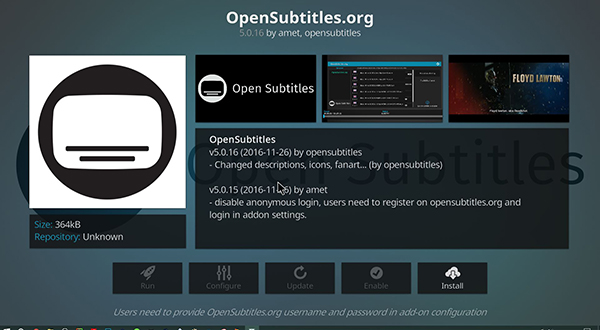
- Сада када је ОпенСубтитлес инсталиран на вашем уређају, потребно је да се региструјете за налог. Отворите свој веб претраживач и идите на „опенсубтитлес.орг“ на вашем рачунару. Такође можете посетити „опенсубтитлес.цом“, која је најновија веб локација, али је још увек у току.
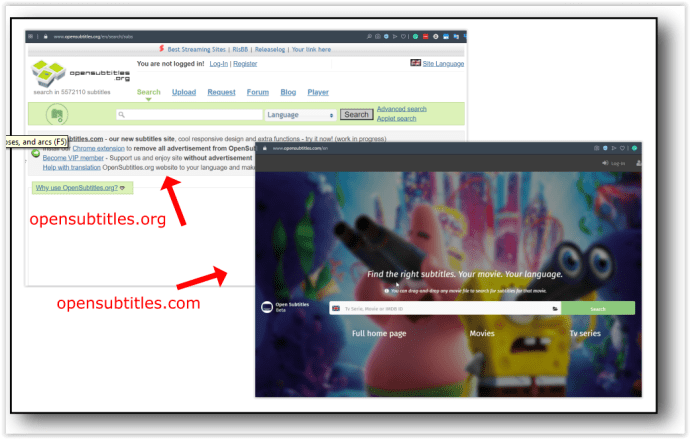
- Кликните на „Региструј се“ и следите дата упутства.
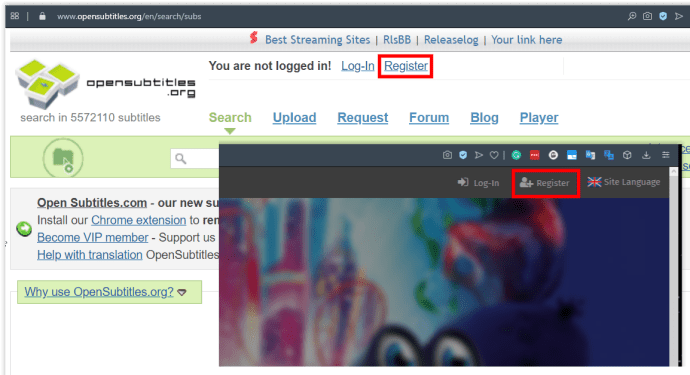
Након што сте регистровали налог, вратите се на Коди и изаберите „Конфигуришите“ икона на екрану. Ако је икона за Конфигурисање засивљена, само се вратите из менија и поново уђите на страницу ОпенСубтитлес. У менију за конфигурисање видећете уносе за ваше корисничко име и лозинку; унесите их и изаберите ОК. Када се ОпенСубтитлес дода у Коди, бићете враћени на претходни мени, где се можете вратити у почетни мени Коди-ја.

Омогућавање ОпенСубтитлес

Једном када додате ОпенСубтитлес у Коди, једино што треба да урадите је да обезбедите да су ОпенСубтитлес омогућени и да исправно раде на вашој платформи. Иако сте инсталирали додатак са Коди-јем, он можда неће радити исправно док не осигурате да је апликација омогућена у подешавањима. Ево како.
- Почните тако што ћете кликнути или тапнути на „Подешавања“ поново икона зупчаника да бисте отворили своја подешавања.
- Поново изаберите „Подешавања играча“.
- Поново изаберите свој језик у левом менију.
- Померите се надоле до подешавања „Услуге преузимања“ још једном. Видећете да су Коди-јева подешавања освежена неким новим опцијама.
- Раније, ваша инстанца Коди-ја није имала опцију за постављање подразумеваних титлова јер нисте додали опцију титла на платформу. Сада када је ОпенСубтитлес.орг инсталиран унутар Коди-ја, заправо можете поставити и променити подразумеване поставке преузимања титлова.

Постоје четири главна подешавања која морате да промените унутар Кодија. Ове опције омогућавају вашем уређају да правилно приказује титлове, у зависности од ваших жеља да их учитате у своје видео фидове.
Подешавање #1: „Паузирајте када тражите титлове“
Ово подешавање је подразумевано омогућено и омогућава вашем Коди плејеру да паузира репродукцију вашег видео записа када претражује титлове на вебу. То значи да нећете пропустити ниједну емисију или филмове које гледате а да претходно не видите титлове на екрану. Можда ћете морати да сачекате кратак тренутак након што изаберете садржај пре него што га погледате. Ако не желите да ово подешавање буде омогућено, онемогућите га тако што ћете пребацити прекидач на "Ван" положај.
Подешавање #2: „Аутоматско преузимање првог титла“
Ова поставка, подразумевано онемогућено , омогућава вам да аутоматски преузмете први списак на ОпенСубтитлес без потребе да га претходно изаберете. Опција добро функционише за велики део главног садржаја јер бриљантно предвиђа коју опцију желите да користите за садржај, али ћете и даље морати да се укључите тако што ћете омогућити прекидач за „Аутоматско преузимање титлова.“
Поставка #3: „Подразумевана услуга ТВ емисија и подразумевана услуга филмова“
Ова последња два подешавања су најважнија на листи за измену, јер су она она која омогућавају вашем уређају да правилно подржава титлове приликом прегледа садржаја. Ова подешавања се не појављују све док не будете имали могућност избора и омогућавају вам да изаберете подразумеваног добављача титлова када прегледате садржај. За оба ова, пожелећете да кликнете на њих и омогућите коришћење „ОпенСубтитлес.орг“, или било које друге услуге титлова које желите да користите. Када први пут додате услугу титлова, поставка је постављена на „Ништа“, па се уверите да сте је променили пре него што изађете из менија.
Када прилагодите подешавања својим потребама, вратите се у главни мени Коди.

***
Сада када сте подесили своје титлове да раде кроз ОпенСубтитлес, видећете да видео снимци које пуштате у Коди-ју сада имају опцију да аутоматски траже титлове помоћу услуге.
У видео фиду, икона титла се појављује у корисничком интерфејсу плејера (УИ), омогућавајући вам да изаберете ОпенСубтитлес из подешавања. Одатле можете аутоматски да учитате предложене листе или можете ручно да тражите одговарајуће титлове. Сада се аутоматски репродукују преко корисничког интерфејса и коначно можете користити титлове природно у Коди-ју.
ОпенСубтитлес није једина поуздана услуга титлова на тржишту данас, али је једна од најчешћих. Уз бесплатну регистрацију, лако је додати Опенсубтитлес на било који рачунар, таблет или телевизију. Коди је одличан начин да гледате своје омиљене филмове и ТВ емисије локално и путем мреже за стриминг. Сада када имате титлове додате на свој уређај, то чини вашу омиљену забаву много бољом.